Usuń wirusa LuckySearch123.com (Poradnik usuwania wirusa)
Instrukcja usuwania wirusa LuckySearch123.com
Czym jest WIrus LuckySearch123.com?
Szczegóły dotyczące wirusa LuckySearch123.com
Autorzy wirusa LuckySearch123.com prezentuja nowa strone wraz ze sprawdzona wyszukiwarka, ktora ich zdaniem jest generowac lepsze wyniki wyszukiwania. Ta azjatycka firma oferuje swiatowe uslugi i twierdzi ze wspolpracuje z wieloma firmami na calym swiecie. Problemem jest to ze firma specjalizuje sie w reklamach online, zwiekszaniu ruchu w sieci, a takze stara sie generowac zyski korzystajac z kampanii marketingowych, tak wiec ta strona jest tylko narzedziem aby osiagnac cel tej firmy. Wirus LuckySearch123.com nalezy do rodziny robakow przegladarkowych i pewnego dnia moze sie po prostu pojawic na twojej przegladarce. Jak tylko program dostanie sie do komputera jest w stanie zmienic ustawienia na komputerze, moze zmienic strone domowa, a takze domyslna wyszukiwarke. Uzytkownicy tej podejrzanej strony widza ja za kazdym razem kiedy otworza przegladarke lub tez otworza strone nowej karty. Pierwsza rzecz jaka moze przyjsc nam do glowy to przejscie do ustawien zaawansowych i zresetowanie ustawien, jednak nie jest to takie proste. Jezeli chcesz sie pozbyc tej cyber infekcji powinienes czym predzej przejsc do usuwania wirusa LuckySearch123.com z pomoca oprogramowania FortectIntego czy tez innego narzedzia do usuwania zlosliwych aplikacji.
W swoich ustawieniach prywatnosci autorzy twierdza ze nie sa w stanie zbierac personalnych danych na temat uzytkownikow, jednakze moga zbierac dane niepersonalne ktore ich zdaniem sluza tylko do polepszania jakosci swiadczonych uslug. Prawdopodobnie monitoruja oni strony odwiedzane przez uzytkownika aby wyswietlac reklamy dopasowane do jego zainteresowan. Poprzez wyswietlanie sponsorowanych linkow do stron, LuckySearch123.com stara sie przekonac uzytkownika do klikniecia w nie, dzieki temu zostaje generowany ruch na stronie na rozne strony co jest niezbedne przy generowaniu statystyk Google. Jest to wysoko zyskowna dzialalnosc, jednakze uzytkownicy juz nie sa tak zadowoleni. Niektore sponsorowane linki moga prowadzic na niebezpieczne witryny. Przekierowania LuckySearch123.com sa tak duze ze warto o nich rozmawiac chociazby poto zeby ostrzec uzytkownikow ktorzy jeszcze nie padli jego ofiara. Oprogramowanie nie tylko modyfikuje wyniki wyszukiwania ale takze generuje roznego rodzaju banery, relamy pop-up i moze generowa niespodziewane przekierowania. Kiedy juz klikniesz na denerwujace tresci czy tez przez przypadek klikniesz na obca strone to pamietaj o tym ze jest to zwykle oszustwo. Jezeli juz padles ofiara tego oprogramowania powinienes przystapic do natychmiastowego usuniecia oprogramowania LuckySearch123.com
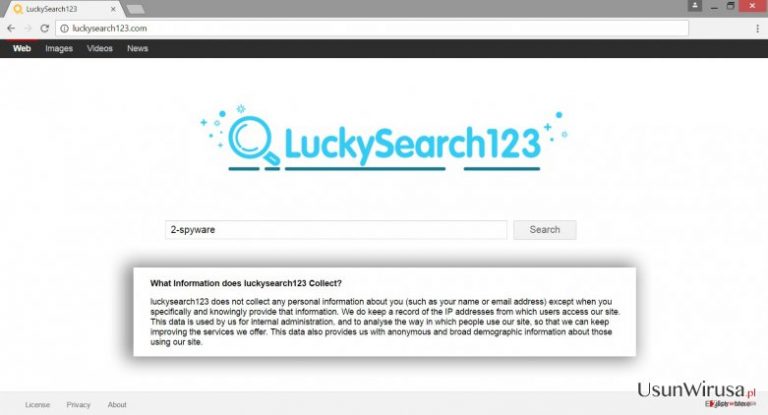
W jaki sposób mogę uniknąć tego typu robaka przeglądarkowego?
Doslownie wszyscy uzytkownicy komputerow moga pozwolic na wtargniecie zlosliwych aplikacji do ich komputera. Warto pamietac o tym ze taki wirus nie moze samodzielnie sam siebie zainstalowac, potrzebuje do tego zgody wlasciciela komputera. Dajesz mu te mozliwosc w momencie kiedy instalujesz apliakcje. Zlosliwe dodatki dosc czesto podczepiaja sie pod oprogramowanie freeware czy tez shareware ktore ukrywa sie w opcji instalacji standardowej czy tez rekomendowanej. Mowiac ogolnie jezeli chcesz uniknac spotkania z wirusem LuckySearch123.com to nie powinienes instalacji aplikacji ”jak leci”. Zamiast ustawien rekomendowanych lepiej bedzie skorzystac z opcji instalacji uzytkownika czy tez instalacji zaawansowanej, dodatkowo powinienes przejrzec wszystkie kroki instalacji i zainstalowac tylko te aplikacje ktore sa ci naprawde niezbedne. Wystrzegaj sie takze zmian swojej strony domowej – taka formula dosc czesto jest widoczna w formule instalacji. Powinienes odznaczyc wszelkie niechciane ustawienia. jezeli program instalacyjny nie pozwala ci na rezygnacje z dodatkowego oprogramowania powinienes zamknac instalator gdyz ustawienia przez niego proponowane sa nie do zaakceptowania.
Usuwanie oprogramowania LuckySearch123.com
Korzystajac z tej podejrzanej wyszukiwarki nie jest przez nas do konca polecane, ze wzgledu na to ze jej dzialanie na twoim komputerze otwiera drzwi wiekszej ilosci zlosliwych aplikacji do zainfekowania twojego komputera. Jezeli chcesz unikac podejrzanych infekcji na twoim komputerze to powinienes usunac wirusa LuckySearch123.com ze swojego systemu. Mozesz to zrobic dwojako: manualnie a takze automatycznie. Polecamy te druga metode ze wzgledu na to ze aplikacje sa w stanie wykryc i usunac znaczne poklady wirusow co moze byc trudne w przypadku manualnej deinstalacji. Jednakze jezeli czujesz sie na silach to zapoznaj sie z manualnym poradnikiem usuwania oprogramowania LuckySearch123.com ponizej tego artykulu. Jak tylko wirus zostanie usuniety nie zapomnij naprawic swoich przegladarek celem usuniecia wszelkich podejrzanych rozszerzen i zresetowania ich ustawien.
Możesz usunąć szkody spowodowane przez wirusa za pomocą FortectIntego. SpyHunter 5Combo Cleaner i Malwarebytes są zalecane do wykrywania potencjalnie niechcianych programów i wirusów wraz ze wszystkimi związanymi z nimi plikami i wpisami do rejestru.
Instrukcja ręcznego usuwania wirusa LuckySearch123.com
Odinstaluj z systemu Windows
Manualny sposob usuwania oprogramowania LuckySearch123.com wymaga wiele cierpliwosci i uwagi. Powinienes znalezc program ktory zainfekowal twoja przegladarke a nastpenie go usunac. Upewnij sie ze nie pozostawiles zadnych zbednych dodatkow i nie zapomnij zresetowac wszystkich swoich przegladarek.
Aby usunąć WIrus LuckySearch123.com z komputerów z systemem Windows 10/8, wykonaj te kroki:
- Wpisz Panel sterowania w pole wyszukiwania Windows i wciśnij Enter lub kliknij na wynik wyszukiwania.
- W sekcji Programy wybierz Odinstaluj program.

- Znajdź na liście wpisy powiązane z WIrus LuckySearch123.com (lub dowolny inny niedawno zainstalowany podejrzany program).
- Kliknij prawym przyciskiem myszy na aplikację i wybierz Odinstaluj.
- Jeśli pojawi się Kontrola konta użytkownika, kliknij Tak.
- Poczekaj na ukończenie procesu dezinstalacji i kliknij OK.

Jeśli jesteś użytkownikiem Windows 7/XP, postępuj zgodnie z następującymi instrukcjami:
- Kliknij Start > Panel sterowania zlokalizowany w prawym oknie (jeśli jesteś użytkownikiem Windows XP, kliknij na Dodaj/Usuń programy).
- W Panelu sterowania wybierz Programy > Odinstaluj program.

- Wybierz niechcianą aplikację klikając na nią raz.
- Kliknij Odinstaluj/Zmień na górze.
- W oknie potwierdzenia wybierz Tak.
- Kliknij OK kiedy proces usuwania zostanie zakończony.
Usuń LuckySearch123.com z systemu Mac OS X
-
Jeżeli korzystasz z OS X, kliknij przycisk Go na samej górze strony i wybierz Applications.

-
Poczekaj aż zobaczusz folder Applications i poszukaj w nimLuckySearch123.com czy też innych podejrzanych pogramów, króre mogą się w nim znajdować. Teraz kliknij prawym przyciskiem myszy na każdym z tych wyników i wybierz Move to Trash.

Zresetuj MS Edge/Chromium Edge
Postepuj zgodnie z instrukcja i oczysc Microsoft Edge ze zbednych rozszerzen. Robaki przegladarkowe sa w stanie instalowac roznego rodzaju pluginy ktore moga generowac problemy i inicjowac wiecej problemow.
Usuń niechciane rozszerzenia z MS Edge:
- Wybierz Menu (trzy poziome kropki w prawym górnym rogu okna przeglądarki i wybierz Rozszerzenia.
- Wybierz z listy rozszerzenie i kliknij na ikonę koła zębatego.
- Kliknij Odinstaluj na dole.

Wyczyść pliki cookie i inne dane przeglądania:
- Kliknij na Menu (trzy poziome kropki w prawym górnym rogu okna przeglądarki) i wybierz Prywatność i bezpieczeństwo.
- Pod Wyczyść dane przeglądania wybierz Wybierz elementy do wyczyszczenia.
- Zaznacz wszystko (oprócz haseł, chociaż możesz chcieć uwzględnić licencje na multimedia w stosownych przypadkach) i kliknij Wyczyść.

Przywróć ustawienia nowej karty i strony głównej:
- Kliknij na ikonę menu i wybierz Ustawienia.
- Następnie znajdź sekcję Uruchamianie.
- Kliknij Wyłącz, jeśli znalazłeś jakąkolwiek podejrzaną domenę.
Zresetuj MS Edge, jeśli powyższe kroki nie zadziałały:
- Wciśnij Ctrl + Shift + Esc, żeby otworzyć Menedżera zadań.
- Kliknij na strzałkę Więcej szczegółów u dołu okna.
- Wybierz kartę Szczegóły.
- Teraz przewiń w dół i zlokalizuj wszystkie wpisy zawierające Microsoft Edge w nazwie. Kliknij na każdy z nich prawym przyciskiem myszy i wybierz Zakończ zadanie, by zatrzymać działanie MS Edge.

Jeżeli to rozwiązanie ci nie pomogło, możesz musieć skorzystać z zaawansowanej metody resetowania Edge. Pamiętaj, że zanim przejdziesz dalej, musisz wykonać kopię zapasową swoich danych.
- Znajdź na swoim komputerze następujący folder: C:\\Users\\%username%\\AppData\\Local\\Packages\\Microsoft.MicrosoftEdge_8wekyb3d8bbwe.
- Wciśnij Ctrl + A na klawiaturze, by zaznaczyć wszystkie foldery.
- Kliknij na nie prawym przyciskiem myszy i wybierz Usuń.

- Teraz kliknij prawym przyciskiem myszy na przycisk Start i wybierz Windows PowerShell (Administrator).
- Kiedy otworzy się nowe okno, skopiuj i wklej następujące polecenie, a następnie wciśnij Enter:
Get-AppXPackage -AllUsers -Name Microsoft.MicrosoftEdge | Foreach {Add-AppxPackage -DisableDevelopmentMode -Register “$($_.InstallLocation)\\AppXManifest.xml” -Verbose

Instrukcje dla Edge opartej na Chromium
Usuń rozszerzenia z MS Edge (Chromium):
- Otwórz Edge i kliknij Ustawienia > Rozszerzenia.
- Usuń niechciane rozszerzenia klikając Usuń.

Wyczyść pamięć podręczną i dane witryn:
- Kliknij na Menu i idź do Ustawień.
- Wybierz Prywatność i usługi.
- Pod Wyczyść dane przeglądania wybierz Wybierz elementy do wyczyszczenia.
- Pod Zakres czasu wybierz Wszystko.
- Wybierz Wyczyść teraz.

Zresetuj MS Edge opartą na Chromium:
- Kliknij na Menu i wybierz Ustawienia.
- Z lewej strony wybierz Zresetuj ustawienia.
- Wybierz Przywróć ustawienia do wartości domyślnych.
- Potwierdź za pomocą Resetuj.

Zresetuj Mozillę Firefox
Zobacz na ostatnio instalowane rozszerzenia w przegladarce Mozilla Firefox. Moze byc tam kilka podejrzanych wpisow ktore moga dostarczac reklamy, szpiegowac cie i twoja aktywnosc w sieci a takze generowac inne problemy. Tak wiec lepiej pozbyc sie tych zlosliwych elementow.
Usuń niebezpieczne rozszerzenia:
- Otwórz przeglądarkę Mozilla Firefox i kliknij na Menu (trzy poziome linie w prawym górnym rogu okna).
- Wybierz Dodatki.
- W tym miejscu wybierz wtyczki, które są powiązane z WIrus LuckySearch123.com i kliknij Usuń.

Zresetuj stronę główną:
- Kliknij na trzy poziome linie w prawym górnym rogu, by otworzyć menu.
- Wybierz Opcje.
- W opcjach Strona startowa wpisz preferowaną przez siebie stronę, która otworzy się za każdym razem, gdy na nowo otworzysz Mozillę Firefox.
Wyczyść pliki cookie i dane stron:
- Kliknij Menu i wybierz Opcje.
- Przejdź do sekcji Prywatność i bezpieczeństwo.
- Przewiń w dół, by znaleźć Ciasteczka i dane stron.
- Kliknij na Wyczyść dane…
- Wybierz Ciasteczka i dane stron oraz Zapisane treści stron i wciśnij Wyczyść.

Zresetuj Mozillę Firefox
Jeżeli nie usunięto WIrus LuckySearch123.com po wykonaniu powyższych instrukcji, zresetuj Mozillę Firefox:
- Otwórz przeglądarkę Mozilla Firefox i kliknij Menu.
- Przejdź do Pomoc i wybierz Informacje dla pomocy technicznej.

- W sekcji Dostrój program Firefox, kliknij na Odśwież Firefox…
- Kiedy pojawi się wyskakujące okienko, potwierdź działanie wciskając Odśwież Firefox – powinno to zakończyć usuwanie WIrus LuckySearch123.com.

Zresetuj Google Chrome
LuckySearch123.com jest rodzajem robaka przegladarkowego, ktory moze zainfekowac twoja przegladarke Google Chrome i instalowac roznego rodzaju rozszerzenia, pluginy oraz toolbary. Tak wiec powinienes sprawdzic liste ostatnio zainstalowanych apliukacji i odinstalowac podejrzane i niechciane aplikacje.
Usuń złośliwe rozszerzenia z Google Chrome:
- Otwórz Google Chrome, kliknij na Menu (trzy pionowe kropki w prawym górnym rogu) i wybierz Więcej narzędzi > Rozszerzenia.
- W nowo otwartym oknie zobaczysz zainstalowane rozszerzenia. Odinstaluj wszystkie podejrzane wtyczki klikając Usuń.

Wyczyść pamięć podręczną i dane witryn w Chrome:
- Kliknij na Menu i wybierz Ustawienia.
- W sekcji Prywatność i bezpieczeństwo wybierz Wyczyść dane przeglądania.
- Wybierz Historia przeglądania, Pliki cookie i inne dane witryn oraz Obrazy i pliki zapisane w pamięci podręcznej.
- Kliknij Wyczyść dane.

Zmień swoją stronę główną:
- Kliknij menu i wybierz Ustawienia.
- Poszukaj podejrzanych stron w sekcji Po uruchomieniu.
- Kliknij Otwórz konkretną stronę lub zestaw stron i kliknij na trzy kropki, by znaleźć opcję Usuń.
Zresetuj Google Chrome:
Jeśli poprzednie metody ci nie pomogły, to zresetuj Google Chrome, by wyeliminować wszystkie komponenty:
- Kliknij Menu i wybierz Ustawienia.
- Przewiń sekcję Ustawienia i kliknij Zaawansowane.
- Przewiń w dół i zlokalizuj sekcję Resetowanie komputera i czyszczenie danych.
- Teraz kliknij Przywróć ustawienia do wartości domyślnych.
- Potwierdź za pomocą Resetuj ustawienia, by ukończyć usuwanie.

Zresetuj Safari
Zapoznaj sie z instrukcja i poszukaj rozszerzen ktore moga byc zwiazane z denerwujacym robakiem przegladarkowym. Jak tylko znajdziesz takie dodatki to czym predzej odinstaluj je ze swojej przegladarki Safari.
Usuń niechciane rozszerzenia z Safari:
- Kliknij Safari > Preferencje…
- W nowym oknie wybierz Rozszerzenia.
- Wybierz niechciane rozszerzenie powiązane z WIrus LuckySearch123.com i wybierz Odinstaluj.

Wyczyść pliki cookie i inne dane witryn w Safari:
- Kliknij Safari > Wymaż historię…
- Z rozwijanego menu pod Wymaż, wybierz cała historia.
- Potwierdź za pomocą Wymaż historię.

Zresetuj Safari, jeśli powyższe kroki nie pomogły:
- Kliknij Safari > Preferencje…
- Przejdź do karty Zaawansowane.
- Zaznacz Pokazuj menu Programowanie na pasku menu.
- Kliknij Programowanie na pasku menu i wybierz Wyczyść pamięć podręczną.

Po odnstalowaniu tego potencjalnie niechcianego programy i naprawieniu swoich przeglądarek polecamy ci przeskanowanie swojego komputera sprawdzonym oprogramowaniem antywirusowym. Z pewnoscia pomoże ci to pozbyć się LuckySearch123.com i jego wpisów w rejestrze, program dodatkowo będzie w stanie rozpoznać powiązane pasożyty i inne infekcje malware na twoim kompterze. Aby tak się stało polecamy skorzystanie z wysoko ocenianego przez nas programu zdolnego do usuwania oprogramowania malware: FortectIntego, SpyHunter 5Combo Cleaner lub Malwarebytes.
Polecane dla ciebie:
Nie pozwól, by rząd cię szpiegował
Rząd ma wiele problemów w związku ze śledzeniem danych użytkowników i szpiegowaniem obywateli, więc powinieneś mieć to na uwadze i dowiedzieć się więcej na temat podejrzanych praktyk gromadzenia informacji. Uniknij niechcianego śledzenia lub szpiegowania cię przez rząd, stając się całkowicie anonimowym w Internecie.
Możesz wybrać różne lokalizacje, gdy jesteś online i uzyskać dostęp do dowolnych materiałów bez szczególnych ograniczeń dotyczących treści. Korzystając z Private Internet Access VPN, możesz z łatwością cieszyć się połączeniem internetowym bez żadnego ryzyka bycia zhakowanym.
Kontroluj informacje, do których dostęp może uzyskać rząd i dowolna inna niepożądana strona i surfuj po Internecie unikając bycia szpiegowanym. Nawet jeśli nie bierzesz udziału w nielegalnych działaniach lub gdy ufasz swojej selekcji usług i platform, zachowaj podejrzliwość dla swojego własnego bezpieczeństwa i podejmij środki ostrożności, korzystając z usługi VPN.
Kopie zapasowe plików do późniejszego wykorzystania w przypadku ataku malware
Problemy z oprogramowaniem spowodowane przez malware lub bezpośrednia utrata danych w wyniku ich zaszyfrowania może prowadzić do problemów z twoim urządzeniem lub do jego trwałego uszkodzenia. Kiedy posiadasz odpowiednie, aktualne kopie zapasowe, możesz z łatwością odzyskać dane po takim incydencie i wrócić do pracy.
Bardzo ważne jest, aby aktualizować kopie zapasowe po wszelkich zmianach na urządzeniu, byś mógł powrócić do tego nad czym aktualnie pracowałeś, gdy malware wprowadziło jakieś zmiany lub gdy problemy z urządzeniem spowodowały uszkodzenie danych lub wpłynęły negatywnie na wydajność.
Posiadając poprzednią wersję każdego ważnego dokumentu lub projektu, możesz oszczędzić sobie frustracji i załamania. Jest to przydatne, gdy niespodziewanie pojawi się malware. W celu przywrócenia systemu, skorzystaj z Data Recovery Pro.


